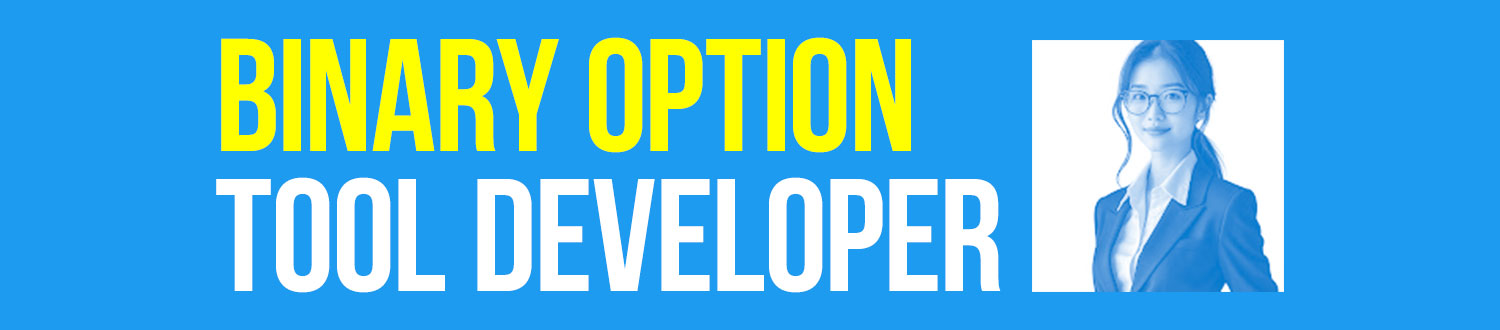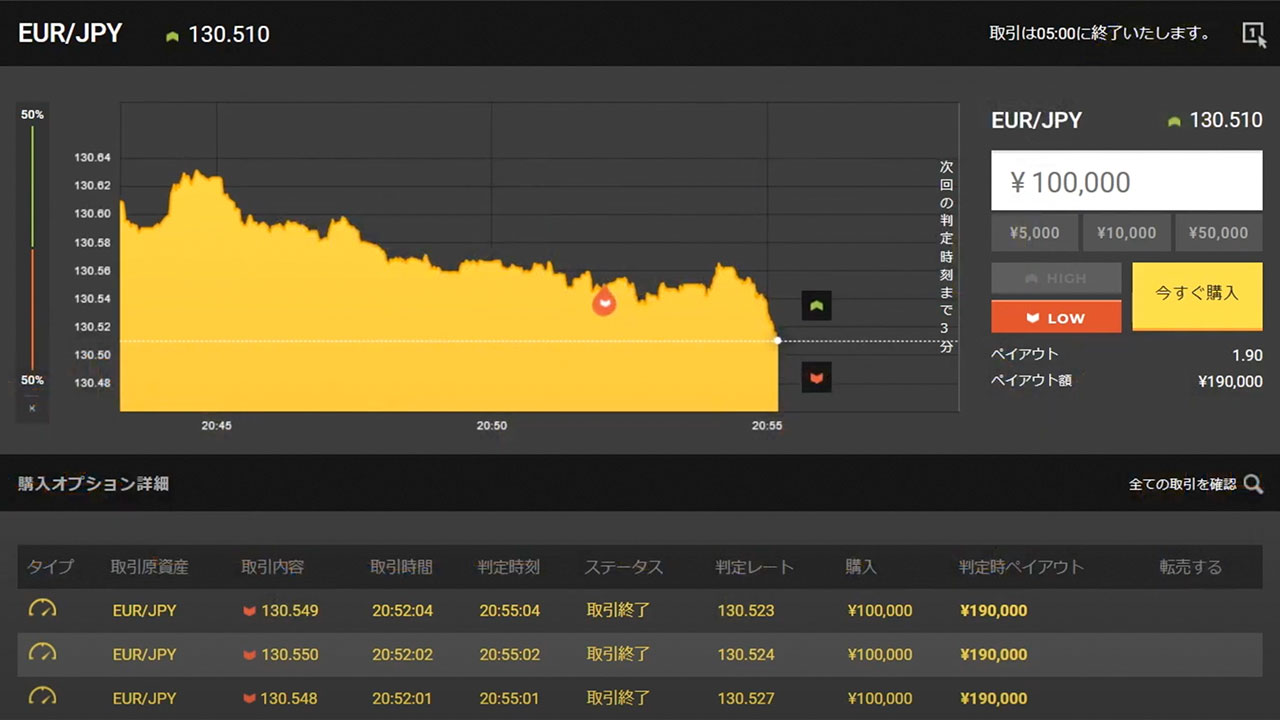今回は、バイナリーオプション攻略に欠かせないMT4の使い方を分かりやすく解説します。
トレーダーなら知らない人は居ないくらいの有名ツールですが、
「使い方がよく分からない」と感じている方も多いのではないでしょうか?この記事では、初心者向けの超基本的な操作方法から、分析をより楽に・快適にするための詳しい使い方までを徹底解説します!
以下の内容をご紹介しますので、ぜひご覧ください。
- 動画で解説!MT4の使い方完全攻略
- バイナリーオプションの必須ツールMT4の概要
- MT4の超基本的な操作方法
- MT4の使い方攻略ガイド
- チャート分析をより快適にするMT4の使い方
- MT4の使い方が分かったら攻略手法を見つけよう
- まとめ
●新着記事:ハイローオーストラリア攻略法まとめ
●人気記事:5分取引の高勝率手法まとめ
動画で解説!MT4の使い方完全攻略
以下の動画では、バイナリーオプションツールMT4の使い方を分かりやすく解説しています。
0:00 MT4の使い方を完全マスター
1:30 通貨ペアの表示方法
6:54 MT4をデータ軽減方法
8:56 グリッド線の表示非表示
9:59 インジケーターの表示方法
11:46 インジケーターの削除方法
13:15 定型チャートの保存方法
16:02 各ラインの引き方
19:52 チャートの拡大縮小
21:34 まとめ
バイナリーオプションの必須ツールMT4の概要

MT4とは、多くのバイナリーオプショントレーダーが利用している無料のチャート分析ツールです。
MT4を使うことで、複数の為替チャートを同時表示させたり、50種類以上のテクニカル指標を使った高度な分析が可能になります。
バイナリーオプションを攻略する上で、MT4の使い方をマスターしておくことは必要不可欠と言えます。
なお、「MT4の機能を知りたい」「どうやって始めたらいいの?」という方は、以下の記事でMT4の概要やダウンロード方法を詳しくご紹介しています。
まだMT4を入手していない方は、まずはこちらの記事をご覧ください。
MT4の超基本的な操作方法

ここでは、MT4の基本的な操作方法をご紹介します。
初めてMT4を使う方は、まず以下の流れを確認し、為替チャートがちゃんと動くかどうかを確認しましょう。
- 通貨ペアを表示する
- 時間足を切り替える
- ローソク足を切り替える
- チャートを見やすくする
①通貨ペアを表示する
MT4をダウンロードして最初に開いた時は、まだ何も表示されない状態ですので、自分でチャートを開く必要があります。
まず、通貨ペアを表示します。
MT4左上→ファイル→新規チャートを選ぶと、通貨ペアが表示されます。
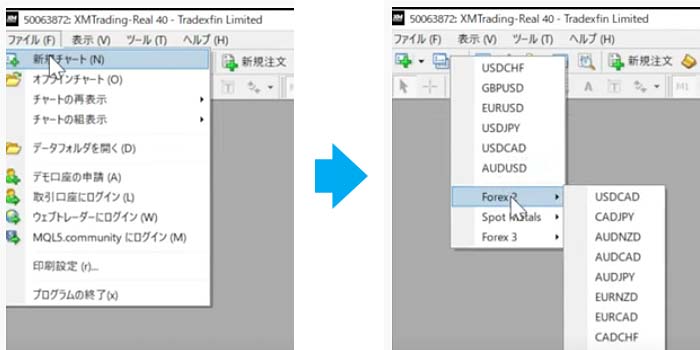
一覧に表示されていない場合は、「Forex2」「Forex3」にカーソルを合わせると表示されます。
「USD/JPY」を選ぶと、このようにチャートが表示されました。

②時間足を切り替える
次は、MT4チャートの時間足を切り替えます。
デフォルトでは1時間足が表示されます。
時間足を切り替えるには、ツールバーの以下の部分をクリックします。

なお、MT4には1分、3分、5分、15分、30分、1時間、4時間、1日、1週間、1ヶ月の時間足を切り替えることが出来ます。
MT5ではもっと沢山の時間足が表示出来ますが、いずれも30秒足はありません。
③ローソク足を切り替える
MT4では、チャート推移の表示方法を「ローソク足」「バー」「ライン」の3種類から選ぶことが出来ます。
バイナリーオプションにおいてはローソク足で分析するのが基本です。
しかしデフォルトでは、「バー」表示になっていますので、画像の四角枠内のアイコンで切り替えます。

④チャートを見やすくする
ローソク足の表示が小さいと見にくいので、表示サイズを大きくします。
画像部分の「+」「ー」ボタンを押すことで、表示を大きくしたり小さくすることが出来ます。
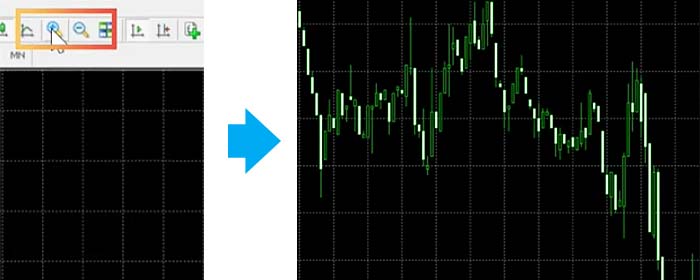
また、このままではチャートが右側に詰まって見にくいので、下画像の枠線部分の「チャートを右端にシフト」を押すことで、間隔が空き見やすくなります。


ここまでの操作で、MT4で為替チャートを表示することが出来たと思います。
MT4をインストールしたら、この一連の作業を行い、正しくチャートが動くか確認しましょう。
もし動かない場合は、以下の項目をチェックしてください。
MT4上でチャートが動かない場合は?
ここまでの操作をしていて、「チャートが表示されない・動かない」という方も多いと思います。
そのような方は、チャートの右下部分を確認してください。
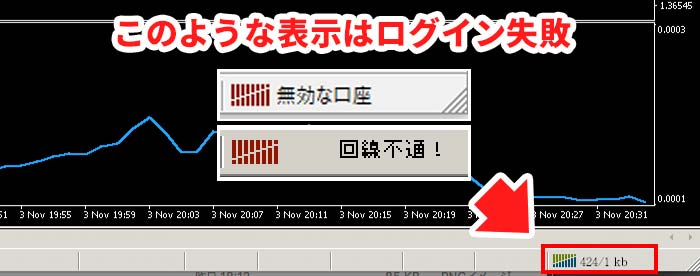
画像のような数字が表示されていない場合、正しくログイン出来ていない可能性が大きいです。
「ファイル」から口座申請を行いましょう。
MT4の使い方攻略ガイド

ここまで、初心者に向けてMT4の超基本的な操作方法を解説しました。
ここからは、MT4を使って本格的にバイナリーオプションの分析をする使い方について解説致します。
ここでご紹介することを覚えれば、初心者でも値動きを分析するために必要なステップはある程度網羅できることになりますので、ぜひご覧ください。
- グリッド線の非表示設定
- インジケーターの表示設定
- 表示したインジケーターを消す設定
- 設定した内容を別チャートで一発表示する
- 水平線ライン・トレンドラインの設定
- ラインを移動・複製・削除する設定
- チャート画面を整理する設定
使い方①グリッド線の非表示設定
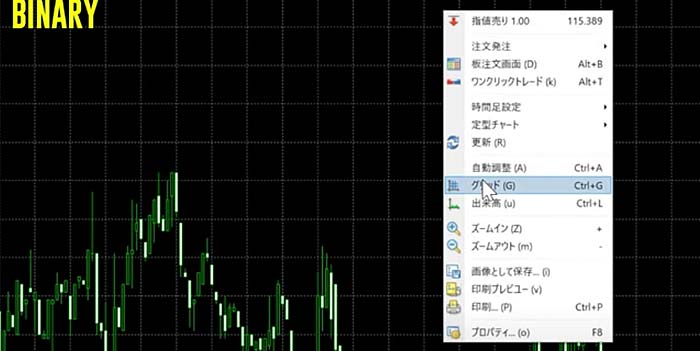
デフォルトでは、チャート上にグリッド線(格子状の点線)が表示されています。
好みの問題ですが、グリッドがあると「チャートが見づらい」と感じる方もいると思います。
チャート上で右クリック→「グリッド」を選択すると消えます。
使い方②インジケーターの表示設定
次はバイナリーオプションのテクニカル分析でよく登場するインジケーターの表示方法です。
インジケーターとは過去データをもとに新たな数値を割り出し、チャート上に表示させるものになります。
「挿入」→「インディケーター」から、好みのものを選びましょう。
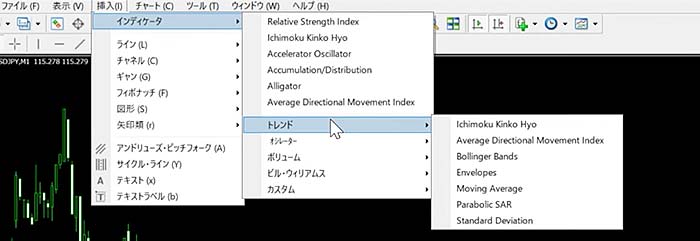
なお、サインツールやオリジナルインジケーターなど、外部でダウンロードしMT4にインストールしたものは「カスタム」という項目に分類されます。
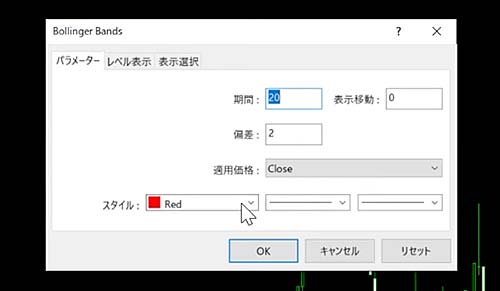
インジケーターを選択したらパラメーター入力画面にて、設定数値を入力します。
使い方③表示したインジケーターを消す設定
1つのチャートにインジケーターを沢山表示すると、見辛くなってしまいます。
これを消す場合、チャート画面で右クリック→「表示中のインジケーター」をクリックします。
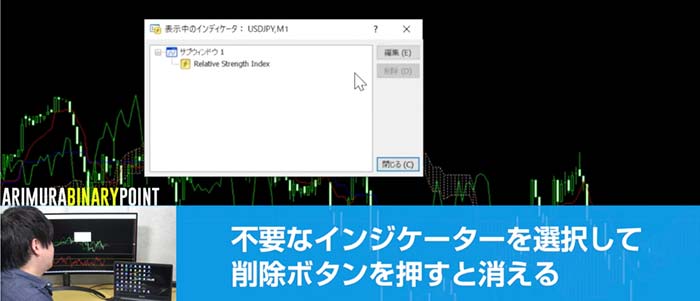
このようなポップアップ画面が出てきますので、不要なインジケーターを選択し「削除」を選ぶと消えます。
使い方④設定した内容を別チャートで一発表示する
ここまで解説したような、独自の設定を別の通貨ペアのチャートでも一発で表示するための操作方法を解説します。
チャート画面で右クリック→「定型チャート」→「定型として保存」を選択すると、現在の状態がファイルとして保存されます。

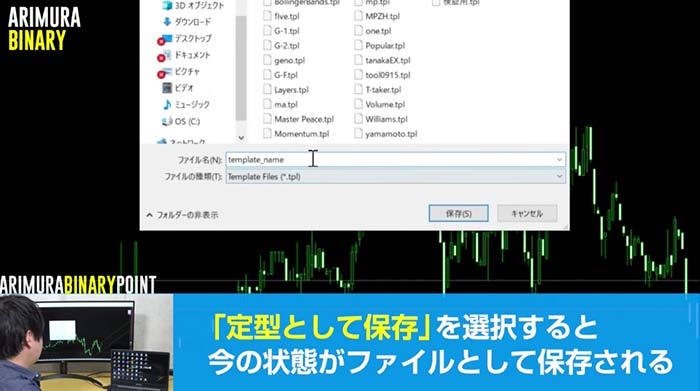
仮に「A」と名前をつけます。
別のチャートを開いた時、チャート画面で右クリック→「定型チャート」→「保存したファイル名(この場合A)」をクリックすると、一発で表示することが出来ます。
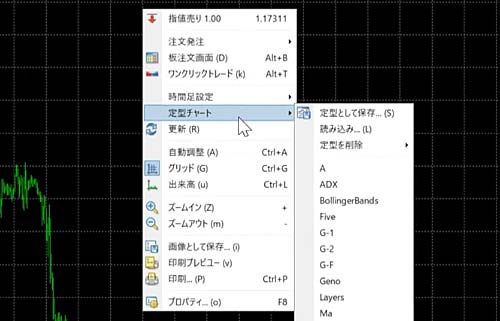
自分がよく見る設定に関しては、この定型チャートに必ず保存しておくと非常に便利です。
使い方⑤水平線ライン・トレンドラインの設定
バイナリーオプションのチャート分析は、様々なラインを使います。
例えばレジスタンスライン、サポートラインといった水平線を引く場合、MT4画面左上の「ー」ボタンを押します。

するとマウスのポイントが十字とマイナスの表示に変わるので、その状態でチャート上のラインを引きたい部分をクリックします。
すると水平線が表示されます。

引いた水平線をクリックすると、右端の価格の部分が四角で表示されます。
その状態で右クリック→「Horizontal Lineプロパティ」を選択すると、ラインの太さや色を設定出来ます。
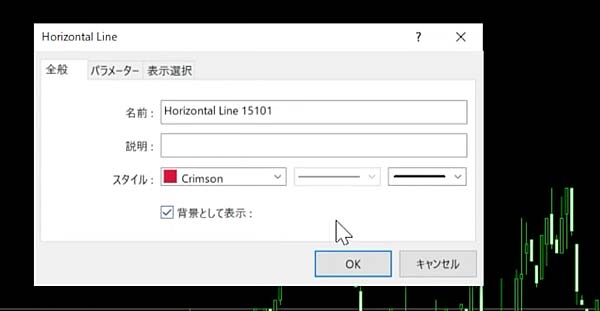
ラインをローソク足の背面に表示させたい場合、「背景として表示」にチェックを入れます。
また、バイナリーオプションは水平線ライン以外にも「トレンドライン」をよく使います。
トレンドラインは、ツールバーの「/」ボタンで引くことができます。
![]()
使い方⑥ラインを移動・複製・削除する設定
MT4チャート上に引いたラインの位置を変更したい場合は、ラインを選択した状態でドラッグします。
また、チャート上に引いたラインを選択した状態で「Ctrlキー」を押しながらドラッグすると、同じラインが複製されます。

また、ラインを削除したい場合は以下の方法があります。
- ラインを1つだけ消したい場合
→ライン上を右クリックして「削除」を選択。 - 引いたラインを全て消したい場合
→「Delete(Back Space)キー」を押す。
使い方⑦チャート画面を整理する設定
バイナリーオプションの分析をする上で、複数のチャート画面を一度に見たいときの設定をご紹介します。
MT4左上の「ウィンドウ」→「ウィンドウの整列」ボタンを押すと、現在開いているウィンドウが並びます。

1つだけ表示させたい場合は、ウィンドウの拡大ボタンを押しましょう。
チャート分析をより快適にするMT4の使い方

ここまで、バイナリーオプションのチャートツールMT4(メタトレーダー4)に関する基本的な使い方を解説しました。
ここからは、分析をより快適にするためのMT4の使い方を、以下の内容で解説致します。
- 重たい動作を軽くする
- バイナリーオプション業者とMT4のチャートのずれを直す
より快適にする使い方①重たい動作を軽くする設定
MT4を見ながらバイナリーオプションの分析をしていると、動作が重くなってチャートの動きがカクカクしてくる…といったことが出てきます。
MT4は基本的にチャートの情報を蓄積していくため、PCスペックによってはどうしてもデータの処理速度に問題が生じる場合があります。
「ツール」→「オプション」→「チャート」タブ→「ヒストリー内の最大バー数」の数値を下げる
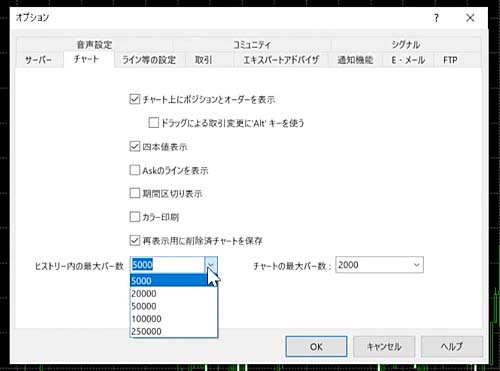
初期設定だと500万程度になっています。
バイナリーオプションの分析においては、最新のチャートが重要なので5000程度で十分です。
とにかく軽くしたい!という方は、2000程度でも構いません。
より快適にする使い方②業者とMT4のチャートのずれを直す設定
MT4で分析を続けていると、MT4チャートとバイナリーオプション業者のチャートで価格がずれる場合があります。
ずれにより勝敗に影響が出ることはあまりありませんが、どうしても気になる方は業者のレート提供元をチェックしましょう。
例えば、ハイローオーストラリアの外国為替のレート提供元はBitMEX社・LMAX社となっています。
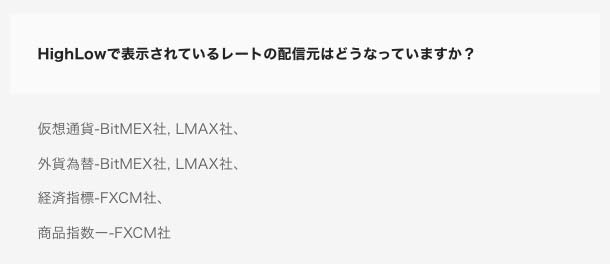
(※ハイローオーストラリアのよくある質問より引用)
レートのずれは、MT4を提供しているFX業者とバイナリーオプション業者のレート提供元が違うことが原因として挙げられます。
BitMEX社及びLMAX社が提供しているMT4を使うことで、同じレートとなりますのでずれは解消されるでしょう。
MT4の使い方が分かったら次は攻略手法を見つけよう!
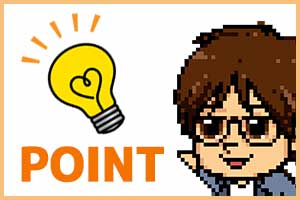
ここまで、MT4の基本操作や、バイナリーオプション分析を行うための具体的な使い方を解説しました。
今回ご紹介した内容は、あくまで稼ぐための第1ステップです。
本当に大事なことは、MT4を駆使して勝てるエントリーポイントを分析することです。
僕のYouTubeチャンネルや当ブログでは、勝つための様々なバイナリーオプション手法をご紹介していますので、ぜひご覧ください。
バイナリーオプション攻略にはツールを使うのもおすすめ!
バイナリーオプションの勝率を上げる方法として、僕はサインツールを使うことをおすすめしています。
優秀なサインツールとMT4のテクニカル分析を合わせれば、バイナリーオプションの勝率は圧倒的に上がります。
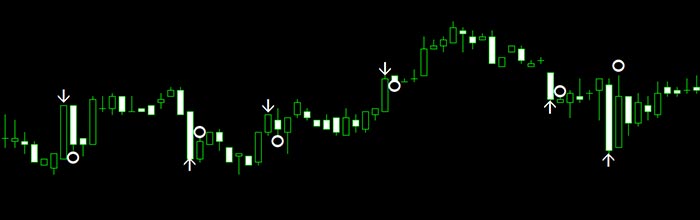
でも優秀なサインツールは高いです。
しかし現在期間限定で、有料級の超優秀サインツールを無料プレゼントしています!
MT4で使える有料級のサインツールを無料でプレゼント!

今回はこの記事をご覧の皆様に特別に、MT4で使えるサインツールGOEMON(ゴエモン)の1通貨体験版を無料でプレゼントします!
1通貨とはいえ有料級のツールですが、あえて無料で提供する理由は皆さんに是非稼いでほしいからです。
以下の無料ライン@にご登録いただくとお受け取りが可能となります。
●サインツールを使いこなすためのMT4の基本的な使い方
●トレンド相場とレンジ相場の判断方法
など、初心者の方に必要な知識をまとめたマニュアルをご用意しておりますので、ぜひご参考ください!
プレゼントには人数制限がございますので、お早めに!
LINE登録で、
最適なバイナリーオプション攻略手法とサインツールをGET!!
使用感を確かめて頂き、
この手法を試して、もしもご満足いただけたら、以下のリンクからGOEMON(ゴエモン)の正規版ご購入検討お願いします。
バイナリーオプションツールMT4の使い方完全攻略!のまとめ

いかかでしたか?今回は
- 動画で解説!MT4の使い方完全攻略
- バイナリーオプションの必須ツールMT4の概要
- MT4の超基本的な操作方法
- MT4の使い方攻略ガイド
- チャート分析をより快適にするMT4の使い方
- MT4の使い方が分かったら攻略手法を見つけよう
- まとめ
の順で解説しました。
みなさまのトレードに今回の記事が役に立つようであれば幸いです。
今回の記事を読んだあなたには以下の記事もおすすめです。